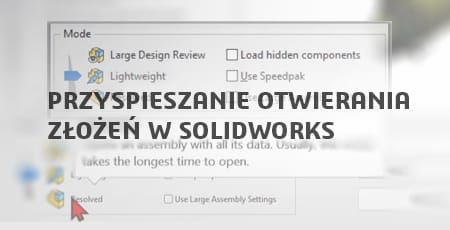Zmiana języka w SOLIDWORKS
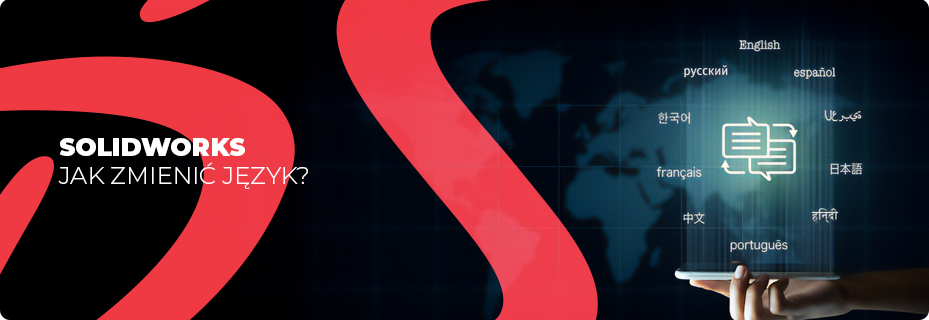
Zmiana języka w SOLIDWORKS może okazać się konieczna w różnych sytuacjach, na przykład podczas pracy w międzynarodowym zespole, gdy potrzebujemy korzystać z innych wersji językowych. Program SOLIDWORKS oferuje funkcjonalności, które pozwalają na szybką modyfikację języka programu. W tym artykule zmienimy język w oprogramowaniu SOLIDWORKS krok po kroku, byś mógł w pełni wykorzystać możliwości tego narzędzia.
Jak zmienić język w SOLIDWORKS?
Zmiana języka w SOLIDWORKS to proces, który można przeprowadzić na kilka sposobów, w zależności od tego, czy chcemy dokonać modyfikacji języka programu już podczas instalacji, czy też wybrać język później, korzystając z ustawień w programie. Język w programie SOLIDWORKS można również zmieniać poprzez modyfikację instalacji SOLIDWORKS w Panelu Sterowania, co pozwala na dodanie dodatkowych pakietów językowych. Program SOLIDWORKS oferuje możliwość wyboru języka już podczas instalacji, ale możliwa jest również zmiana języka po zakończeniu instalacji. Ważne, aby w trakcie instalacji zadbać o właściwe wybieranie ustawień języka, co umożliwi ich łatwe przełączanie w przyszłości.
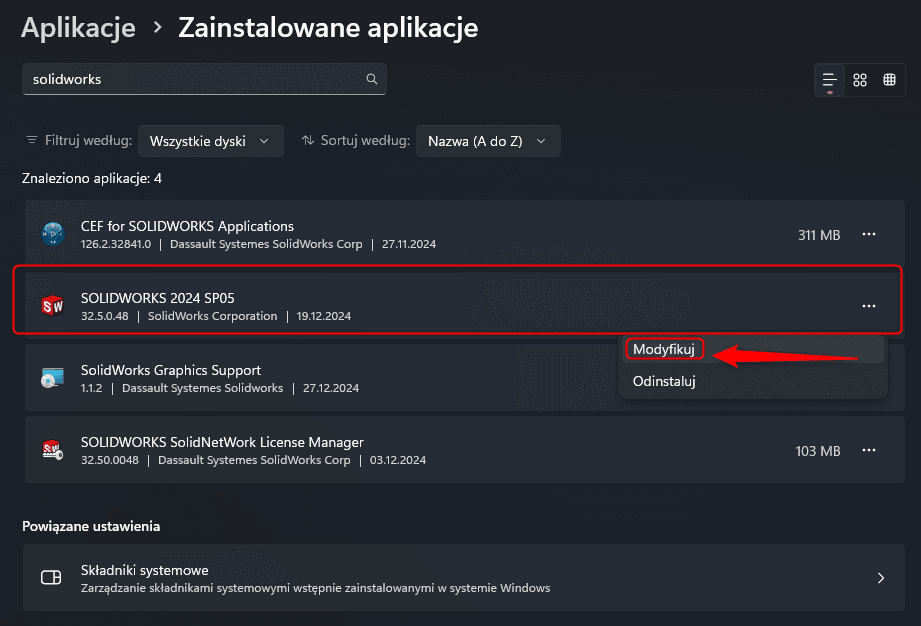
Aby zmienić język aplikacji w oprogramowaniu SOLIDWORKS, zainstaluj wcześniej nowy język. Jeśli język polski lub inny preferowany język nie jest dostępny, dodaj go, modyfikując instalację programu w Panelu Sterowania. Podczas uruchamiania programu SOLIDWORKS wybierz język z dostępnych opcji, pod warunkiem że został on zainstalowany. Pamiętaj, że możesz dokonać zmiany języka zgodnego z wymaganiami projektu bez reinstalacji, jeśli wcześniej dodałeś wszystkie języki SOLIDWORKS. Dzięki temu łatwo dostosujesz ustawienia programu do swoich potrzeb i zapewnisz płynne przełączanie się między różnymi językami.
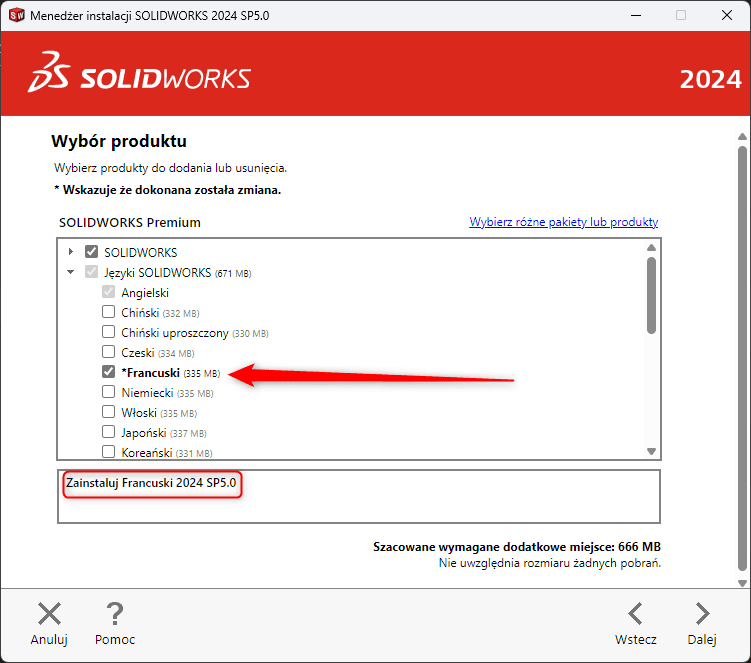
10 kroków do zmiany języka w SOLIDWORKS
- Uruchomienie programu SOLIDWORKS CAD– upewnij się, że program działa poprawnie w obecnym języku.
- Otwórz opcje programu – w menu programu CAD wybierz opcję ustawienia.
- Wybór dostępnych języków – sprawdź, jakie języki SOLIDWORKS są już zainstalowane.
- Modyfikacja instalacji SOLIDWORKS – w panelu sterowania wybierz SOLIDWORKS, a następnie opcję Zmień.
- Folder lang w SOLIDWORKS – upewnij się, że nowy język dodano do folderu lang w SOLIDWORKS.
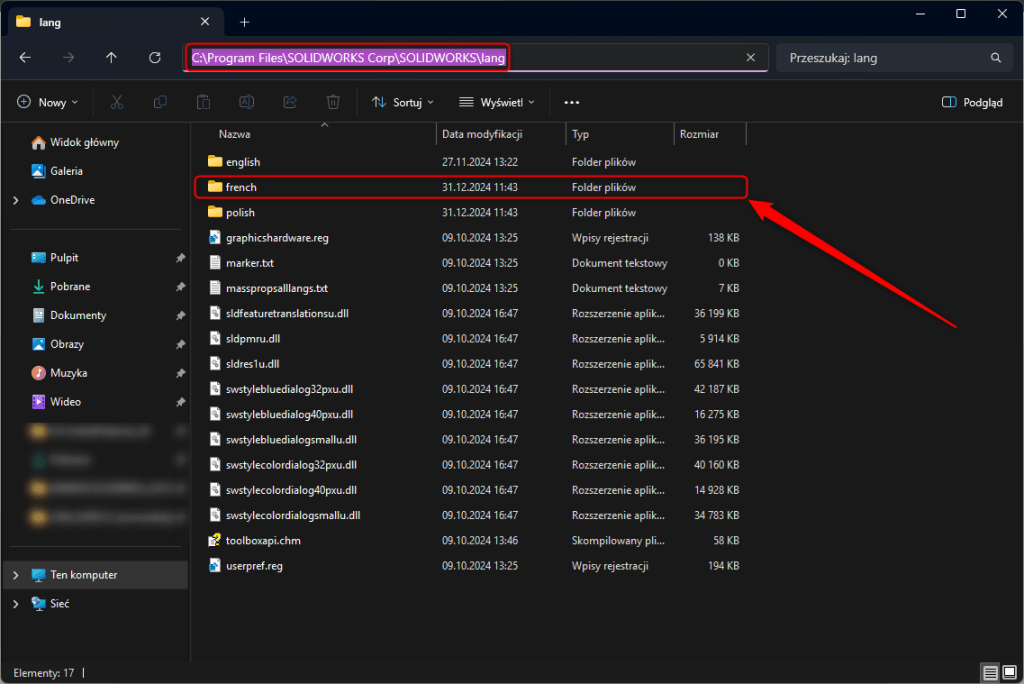
- Zmiana języka programu – w ustawieniach programu zmień język aplikacji na preferowany.
- Ponowne uruchomienie programu – zamknij program, a następnie ponownie uruchom, aby zastosować zmiany języka.
- Aktualizacja SOLIDWORKS Service Pack – upewnij się, że używasz najnowszej wersji programu.
- Test ustawień – sprawdź, czy wybrany język SOLIDWORKS poprawnie działa.
- Wsparcie techniczne – w razie problemów skontaktuj się z naszym zespołem technicznym.
Jak zmienić język w programie DraftSight?
Zmiana języka w programie DraftSight również wymaga modyfikacji instalacji. Proces ten jest zbliżony do SOLIDWORKS. Podczas instalacji programu CAD DraftSight można wybrać język odpowiedni dla potrzeb użytkownika. Jeśli język polski w programie DraftSight nie został zainstalowany, musisz dodać je poprzez modyfikację instalacji.
Zmiana języka w SOLIDWORKS 2025
W wersji SOLIDWORKS CAD 2025 proces zmiany języka zgodnego z preferencjami dodatkowo uproszczono. Nowe funkcje pozwalają na szybsze wybieranie ustawień języka w opcjach programu oraz dodawanie nowych języków bez konieczności całkowitej reinstalacji programu. Zmiana języka w oprogramowaniu SOLIDWORKS 2025 obejmuje również ulepszone narzędzia do zarządzania pakietami językowymi, co znacznie ułatwia proces modyfikacji.
Jeśli korzystasz z SOLIDWORKS Service Pack, sprawdź, czy wybrany język został poprawnie skonfigurowany. Pamiętaj, że zmiana języka zgodnego z ustawieniami zespołu projektowego może poprawić współpracę i efektywność pracy.
Podsumowanie
Modyfikacja języka programu to prosta operacja, która pozwala dostosować oprogramowanie do indywidualnych potrzeb. Bez względu na to, czy potrzebujesz modyfikacji języka na stałe, czy tylko tymczasowo, program SOLIDWORKS oferuje odpowiednie narzędzia do wyboru języków. Jeśli napotkasz problemy, nasz zespół techniczny jest gotowy, aby pomóc Ci zrozumieć, jak wykonać zmianę języka programu szybko i skutecznie.